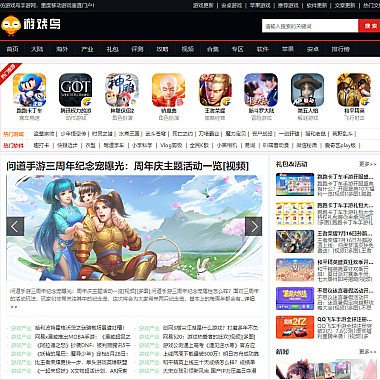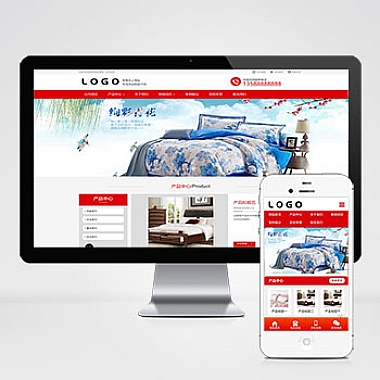电脑屏幕怎么调大小、电脑屏幕怎么调大小全屏
详细介绍如何调整电脑屏幕的大小以及如何将屏幕调整为全屏显示。我们将介绍如何通过操作系统或显示设置来调整屏幕大小。然后,我们将讨论如何使用快捷键和鼠标手势来实现屏幕大小调整。接下来,我们将介绍如何通过应用程序或网页浏览器来实现全屏显示。我们将总结并归纳的内容。
1. 通过操作系统或显示设置调整屏幕大小
要调整电脑屏幕的大小,可以通过操作系统或显示设置进行操作。在Windows操作系统中,可以通过以下步骤进行调整:
1. 右键单击桌面空白处,选择“显示设置”。
2. 在显示设置页面中,可以看到“分辨率”选项。通过调整分辨率,可以改变屏幕的大小。
3. 滑动分辨率滑块,选择适合您的屏幕的分辨率。通常,较高的分辨率会提供更多的显示空间,而较低的分辨率会使显示内容变大。
4. 点击“应用”按钮,保存设置并应用新的屏幕大小。
在Mac操作系统中,可以通过以下步骤进行调整:
1. 点击屏幕左上角的“苹果”图标,选择“系统偏好设置”。
2. 在系统偏好设置中,选择“显示”选项。
3. 在显示选项中,可以看到“分辨率”选项。通过调整分辨率,可以改变屏幕的大小。
4. 选择适合您的屏幕的分辨率。通常,较高的分辨率会提供更多的显示空间,而较低的分辨率会使显示内容变大。
5. 关闭系统偏好设置窗口,保存设置并应用新的屏幕大小。
通过以上步骤,您可以轻松地通过操作系统或显示设置来调整电脑屏幕的大小。
2. 使用快捷键和鼠标手势调整屏幕大小
除了通过操作系统或显示设置调整屏幕大小外,还可以使用快捷键和鼠标手势来实现屏幕大小调整。以下是一些常用的方法:
1. Windows操作系统中,可以使用快捷键“Ctrl”+“+”来放大屏幕内容,“Ctrl”+“-”来缩小屏幕内容。
2. 在Mac操作系统中,可以使用快捷键“Command”+“+”来放大屏幕内容,“Command”+“-”来缩小屏幕内容。
3. 一些鼠标具有放大和缩小手势功能。通过在屏幕上进行捏合手势,可以放大或缩小屏幕内容。
通过以上方法,您可以快速调整电脑屏幕的大小,以适应您的需求。
3. 通过应用程序或网页浏览器实现全屏显示
除了调整屏幕大小外,有时您可能希望将屏幕调整为全屏显示,以获得更好的视觉体验。以下是一些方法来实现全屏显示:
1. 在Windows操作系统中,许多应用程序和网页浏览器都具有全屏显示选项。通常,可以在窗口的右上角找到一个方框图标,点击该图标即可将应用程序或网页浏览器切换到全屏模式。
2. 在Mac操作系统中,可以使用快捷键“Command”+“Control”+“F”来切换应用程序或网页浏览器到全屏模式。
3. 有些应用程序或网页浏览器可能具有自定义的全屏显示选项。您可以在应用程序或浏览器的设置中查找相关选项。
通过以上方法,您可以轻松地将电脑屏幕调整为全屏显示,以获得更好的视觉效果。
总结归纳
通过操作系统或显示设置,我们可以轻松地调整电脑屏幕的大小。使用快捷键和鼠标手势也可以实现屏幕大小调整。对于全屏显示,我们可以通过应用程序或网页浏览器的选项来实现。无论是调整屏幕大小还是全屏显示,都可以根据个人需求和喜好进行设置。希望对您了解如何调整电脑屏幕大小和实现全屏显示有所帮助。